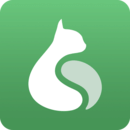亲爱的Mac用户们,你是否在下载软件时遇到过这样的烦恼:明明是个好用的软件,却因为“安全性偏好设置”而无法安装?别急,今天就来和你聊聊Mac下载软件的安全性那些事儿,让你轻松驾驭Mac,畅享软件世界!
一、Mac的安全性偏好设置
Mac的安全性偏好设置,就像一道守护你的安全大门。它默认只允许安装来自App Store和被认可的开发者的应用,这样一来,就能有效防止恶意软件的入侵。但有时候,这也成了我们安装心仪软件的“拦路虎”。
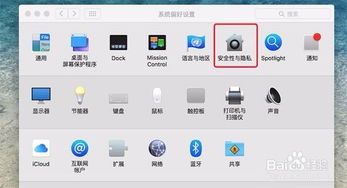
二、遇到“安全性偏好设置”怎么办?
1. 简单粗暴法:按住Control键,点击软件图标,选择“打开”。这样,Mac会忽略安全性偏好设置,直接打开软件。
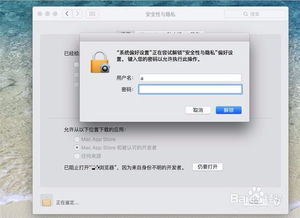
2. 修改系统配置:打开“系统偏好设置”,点击“安全性与隐私”。在这里,你可以看到“允许从以下位置下载应用”的选项。选择“任何来源”,然后点击“允许”按钮。这样,你就可以安装任何来源的软件了。
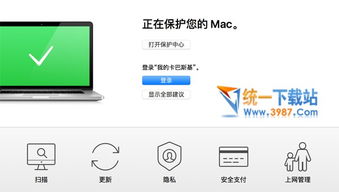
3. 终端命令法:如果你在“安全性与隐私”中找不到“任何来源”的选项,可以尝试使用终端命令。打开终端,输入以下命令:
sudo spctl --master-disable
然后输入你的Mac密码。这样,你就可以看到“任何来源”的选项了。
三、如何判断软件的安全性?
1. 来源:尽量从官方渠道下载软件,如App Store、官方网站等。这些渠道的软件经过严格审核,安全性更有保障。
2. 评价:查看软件的评价和评论,了解其他用户的使用体验。如果评价不佳,建议谨慎安装。
3. 开发者:了解软件的开发者信息。如果开发者信誉良好,那么软件的安全性也更有保障。
四、Mac的安全性设置,你了解多少?
1. 防火墙:Mac的防火墙可以帮助你阻止恶意软件的入侵。你可以通过“系统偏好设置”中的“安全性与隐私”来设置防火墙。
2. 家长控制:如果你有孩子使用Mac,可以通过“系统偏好设置”中的“家长控制”来限制他们的访问权限。
3. 隐私设置:Mac的隐私设置可以帮助你控制应用程序访问你的个人数据。你可以通过“系统偏好设置”中的“隐私”来设置。
五、
Mac的安全性偏好设置,既保护了你的电脑安全,也给你带来了一定的困扰。但只要掌握了一些技巧,你就可以轻松驾驭Mac,畅享软件世界。记住,安全第一,下载软件时一定要谨慎哦!